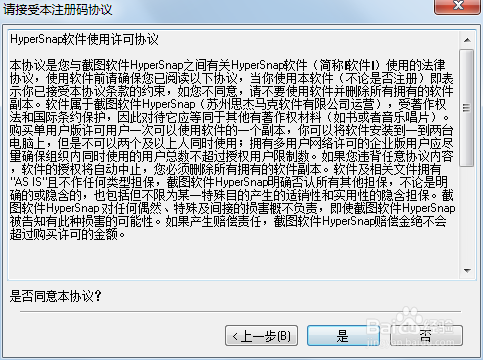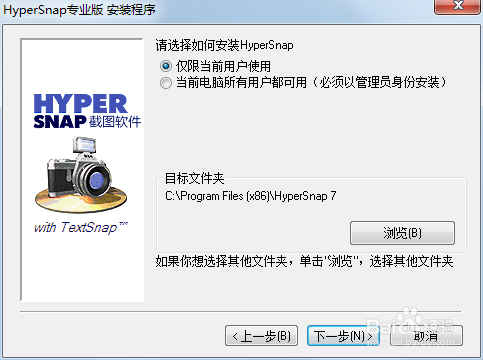1、双击下载好的HyperSnap安装包,按照提示点击【下一步】。
2、点击【是】,接受软件许可协议。
3、按照提示一直点击【下一步】就好。
4、最后点击【完成】,即可完成HyperSnap的安装。
5、打开HyperSnap视频连续截图软件,点击菜单栏“捕捉设置”,在随后出现的功能窗口内点击“更多”,选择“开始视频或游戏捕捉”功能。
6、打开“启用视频或游戏捕捉”窗口之后,首先要选择视频捕捉类型。如只是针对播放器、DVD等进行捕捉,只需在“视频捕捉”前打勾,然后点击“确定”完成设置,进入影视剧视频连续截图步骤。
7、若是要针对游时卫熨舨戏进行捕捉,便在“游戏捕捉”前打勾,可同时启用游戏图片捕捉预处理功能,3D图形控制卡类型一般默认选择为“无、未知或下面未列出的其他选项,在玩游戏的时候,就可以抓取游戏画面,甚至在全佣嗾冤渴屏游戏时完成游戏全屏截图。